Recientemente compré una cámara de video de alta definición:Sony HDR-SR11. Necesito una herramienta de software especial para reproducir y editar imágenes de la cámara. ¿Alguna sugerencia?
Si usted es como este consumidor que recientemente compró una videocámara HD (alta definición), es posible que haya encontrado algunas dificultades para editar sus archivos de video HD, porque muchas herramientas de edición de video no admiten la edición de videos HD.
Para ayudarlo a resolver este problema de edición de video HD, le recomiendo Wondershare Filmora (para Win y Mac). Es una herramienta de edición de video profesional pero fácil de usar, tanto para videos de definición estándar como de alta definición. Admite casi todos los formatos de video populares, incluidos AVI, H264, FLV, MKV, MP4, M4V, PSP, 3GP, MOV, MPG, MPEG, VOB, DAT, TS, M2TS, WMV y más. Con él, puede personalizar su archivo de video HD agregando texto, subtítulos, música, transiciones, marcas de agua y efectos artísticos, segmentos de clips, videos recortados y tamaño de cuadro recortado. Ahora sigue los pasos a continuación para ver cómo editar videos HD.
1 Importa tus archivos de video HD
Descarga el software. Instálalo y ejecútalo. Luego, arrastre y suelte directamente sus archivos de video de alta definición en el programa o haga clic en "Importar" para ubicar y agregar sus archivos de video de destino. Luego, los videoclips aparecerían en el panel de video.
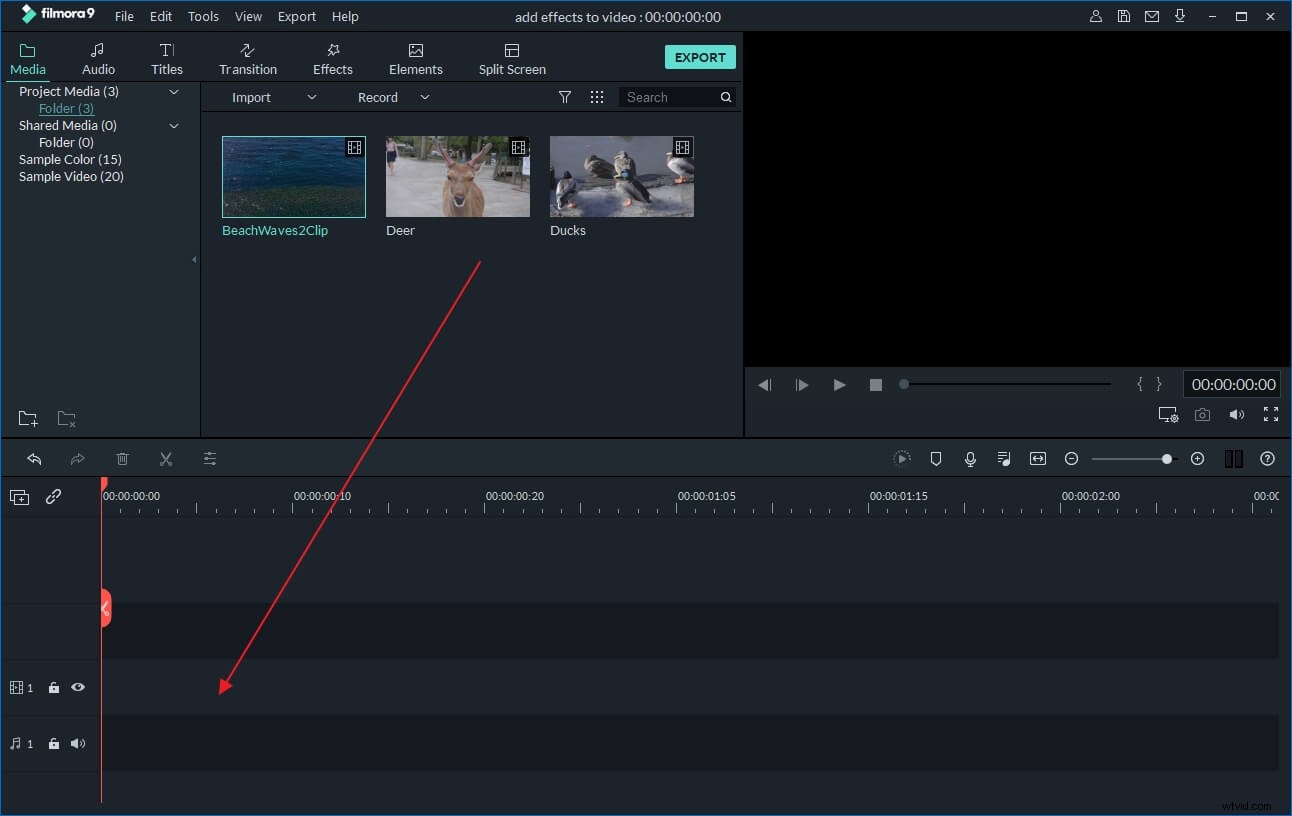
2 Edita tus videos HD
Arrastre los videos HD a la línea de tiempo. Si importó varios videos, reorganice el orden e incluso obtenga una vista previa, en caso de que quiera asegurarse de obtener los archivos correctos. Luego haga doble clic en el clip de destino para abrir el panel de edición. Aquí puede rotar, recortar el video o cambiar el efecto y la velocidad del video en la barra de video, editar la pista de audio en la barra de audio. Con este editor de video HD, también puede agregar efectos de video, pistas de audio y subtítulos, marcas de agua y transiciones a su gusto. Aquí hay una guía detallada sobre cómo editar videos HD.
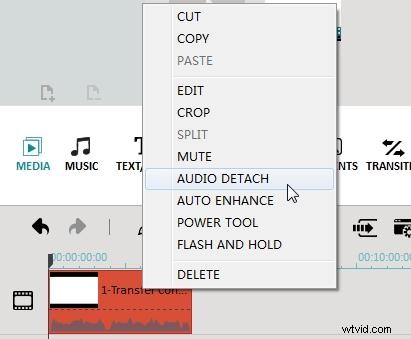
3 Salida de los nuevos videos HD
Después de editar videos de alta definición, haga clic en "Reproducir" y vea los efectos en tiempo real en la ventana de vista previa. Haz algunos ajustes si quieres. Luego presione "Crear" y elija entre varias opciones de salida:guarde en diferentes formatos (WMV, AVI, MOV, FLV, MKV, ect.) o dispositivos (iPhone, iPod, HTC, Galaxy S II, PSP, PS3, Wii, Xbox 360, Zune), compartir directamente en YouTube o grabar en DVD. Después de eso, haz clic en el botón "Crear" para guardar los videos HD editados.
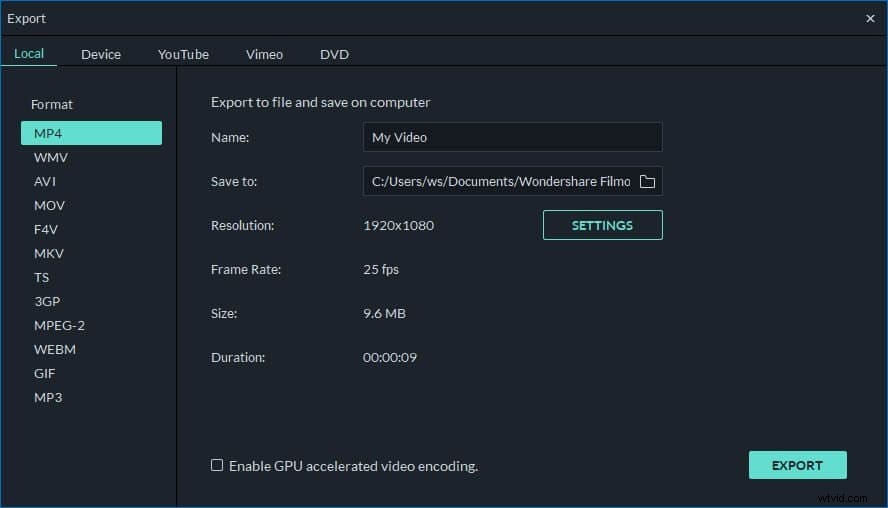
Verá que es así de fácil editar sus videos HD usando este editor de video HD. ¡Ahora descárguelo y agregue un toque más personal para enriquecer su vida de video!
